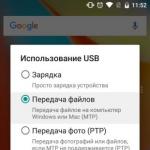Poverenia používateľa a hesla. Spravovanie poverení siete v systéme Microsoft Windows
Credential Manager alebo Credential Manager je mechanizmus, ktorý vám umožňuje spravovať poverenia používateľov (prihlasovacie meno a heslo) na prístup k sieťovým zdrojom, ako aj certifikáty a poverenia pre rôzne aplikácie (e-mail, webové služby atď.) ,
Chceme napríklad získať prístup do priečinka nachádzajúceho sa na inom počítači a vzdialený počítač požaduje naše poverenia. Zadajte používateľské meno, heslo a začiarknite položku "Pamätať si poverenia". Pri pripájaní na vzdialenú pracovnú plochu povoľte ukladanie poverení, aby ste ich nezadali vždy.
Presne povedané, samostatný príbeh s webovými stránkami. Správca poverení nie je zodpovedný za všetky údaje použité na prístup k zdrojom internetu. Väčšina týchto údajov sa spracováva a ukladá do samotného webového prehliadača Internet Explorer, ktorý má na tento účel špeciálnu funkciu automatického dokončovania (AutoComplete).
Tento odtieň bol opravený v systéme Windows 8, kde je v aplikácii Credential Manager oddelenú sekciu nazvanú "Poverenia pre internet". A ak zadáte uloženie, napríklad heslo z Yandex-mailu, potom sa uloží tu. Táto funkcia však funguje iba s programom Internet Explorer, iné prehliadače ho nepoužívajú a stále si uchovávajú všetky dáta doma.
Všetky takto uložené poverenia spadajú do takzvaného úložného priestoru Windows (Windows Vault), v ktorom sú všetky poverenia uložené predvolene. V skutočnosti je úložisko jednoducho jasnejším názvom priečinka Credentials. Pre používateľov domény je tento priečinok umiestnený na adrese:
C: \\ Users \\ Username \\ AppData \\ Roaming \\ Microsoft
(v anglickom jazyku C: \\ Users \\ User_Name \\ AppData \\ Roaming \\ Microsoft),
pre miestne - C: \\ Users \\ Username \\ AppData \\ Local \\ Microsoft
(v anglickom jazyku C: \\ Users \\ User_Name \\ AppData \\ Local \\ Microsoft).
Všetky súbory v tomto priečinku sú, samozrejme, zašifrované a prístupné pomocou nástroja Credential Manager.
Môžete ho otvoriť pomocou ovládacieho panela alebo jednoducho zadaním správcu správ správ (Credential Manager pre anglickú verziu).
Všetky údaje v správcovi účtov sú zoskupené do troch kategórií:
Poverenia Windows (Poverenia systému Windows) - ide o mená a heslá, ktoré sa používajú na prístup k zdieľaným sieťovým priečinkom, webovým stránkam, ktoré používajú integrované overenie systému Windows (integrované overovanie systému Windows) a tiež pri pripojení k vzdialenej ploche;
Certifikáty založené na certifikátoch (Poverenia založené na certifikátoch) - určené na autentifikáciu pomocou čipových kariet;
Všeobecné poverenia (Všeobecné poverenia) - používané aplikáciami tretích strán, ktoré vyžadujú samostatnú autorizáciu s inými povereniami, ako sú tie, ktoré sa používajú na prihlásenie do systému. Táto časť môže ukladať takmer akékoľvek poverenie, ktoré zodpovedá normám spoločnosti Microsoft.
Stavím sa, že takmer nikto z vás nepočul o "Credential Manager", nehovoriac o tom, čo to je a ako ho používať. Avšak až donedávna mi zostal účel tohto nástroja tajomstvo, aj keď som vedel o jeho existencii. V tomto článku vám poviem všetko, čo o ňom poznám a ako ho používať.
Čo je Credential Manager?
Credential Manager je "digitálny trezor", v ktorom Windows ukladá poverenia (používateľské meno, heslá atď.) Pre iné počítače v sieti, serveroch alebo webových stránkach. Tieto údaje používa samotný operačný systém a aplikácie, ktoré ho vedia používať, napríklad: nástroje zahrnuté v službe Windows Live Essentials, Microsoft Office alebo aplikácie na spúšťanie virtuálnych počítačov.
Povoľovacie listy sú rozdelené do troch kategórií:
- "Windows poverenia" - používa sa iba systém Windows a jeho služby. Systém Windows napríklad môže tieto údaje automaticky prihlásiť do verejných priečinkov v inom počítači v sieti. Alebo uložte heslo domácej skupiny, ku ktorej ste pripojení. Používateľ môže takéto poverenia zmeniť alebo odstrániť, ale to bude zahrnuté v ďalších častiach tohto článku.
- "Povoľovacie listiny založené na certifikáte" - používajú sa spolu s čipovými kartami, hlavne v komplexných sieťových podnikových prostrediach. Väčšina z vás nebude nikdy potrebovať tieto poverenia a táto časť vo vašich počítačoch bude prázdna, ale ak sa chcete dozvedieť viac o nich, prečítajte si ich od spoločnosti Microsoft.
- "Všeobecné poverenia" - používajú niektoré programy na získanie povolenia na používanie určitých zdrojov. Najčastejšie používané zdieľané poverenia sú tie, ktoré používajú programy zahrnuté v balíku Windows Live Security Essentials.
Všetky tieto poverenia sa automaticky ukladajú a spravujú systémom Windows a aplikáciami, ktoré používate. Ak chcete zobraziť poverenia uložené v počítači alebo niektoré z nich odstrániť alebo upraviť, použite "Správca poverení".
Je dôležité: Systém Windows 8 pridal ďalší typ poverenia nazývaný "Poverovacie práva na Internet". Ako naznačuje názov, takéto údaje používa program Internet Explorer na automatickú autorizáciu na určitých webových stránkach.

"Povoľovacie údaje na internete" sa vytvárajú a odstraňujú prostredníctvom zabudovaných funkcií správy hesiel v programe Internet Explorer. Tieto dáta nemôžete vytvoriť prostredníctvom nástroja Správca poverení - môžete iba zobraziť existujúce a odstrániť ich.
Ako otvoriť "Credential Manager"?
Jeden spôsob, ako otvoriť "Credential Manager": otvorte "Ovládací panel", potom prejdite do sekcie "User Accounts and Family Safety" a potom vyberte "Credential Manager".
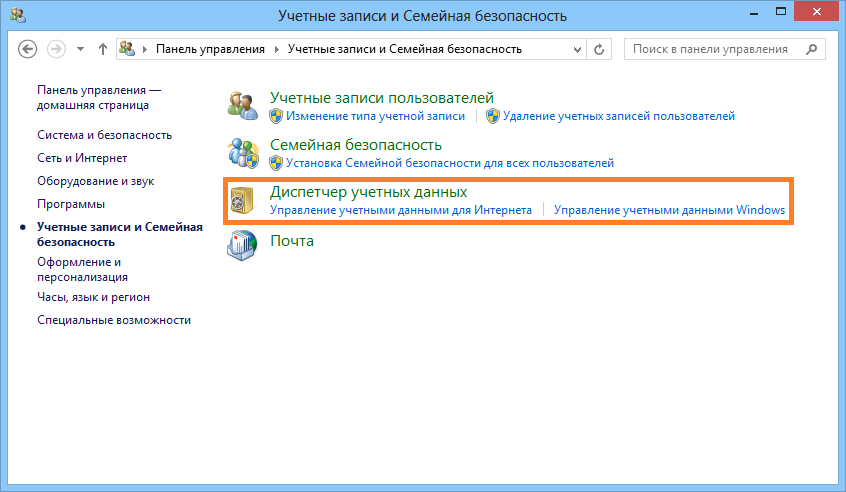
Najčastejšie poverenia
Na väčšine počítačov so systémom Windows 7 a Windows 8 uvidíte v podstate rovnaké poverenia. Medzi najbežnejšie:
- Podrobnosti o zadaní domovskej skupiny - tu je uložené meno používateľa (HomeGroupUser $) s heslom na prístup k domácej skupine.
- virtualapp / didlogical - Veľmi málo je známe o týchto povereniach. Niektorí hovoria, že používajú virtualizačné funkcie zahrnuté v systéme Windows 7 a Windows 8.
- WindowsLive - prihlasovacie údaje pre službu Windows Live ID.
Pridajte poverenia
Proces pridávania poverení je veľmi jednoduchý. Najprv určte typ poverení. Ako z troch potrebujete?
Predpokladajme, že chcete pridať "poverenia systému Windows", aby ste otvorili priečinky na inom počítači.
Ďalej musíte zadať požadované prihlasovacie údaje. Najprv zadajte adresu IP alebo názov počítača. Potom zadajte používateľské meno, ktoré sa použije na prihlásenie. Mimochodom, nezabudnite zadať názov počítača pred používateľským menom, ako je uvedené na obrázku nižšie. Teraz zadajte heslo a kliknite na tlačidlo "OK".

Povoľovacie údaje sa ukladajú a automaticky sa použijú pri každom prístupe k počítaču v sieti.
Odstrániť poverenia
Ak chcete prihlasovacie údaje odstrániť, najprv ich vyhľadajte a otvorte ich kliknutím na ich meno alebo na šípku napravo.
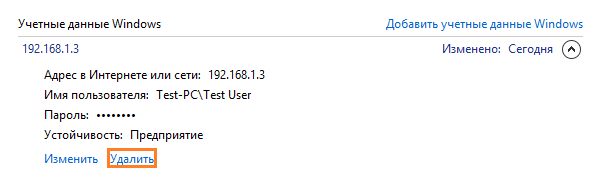
Zobrazí sa výzva na potvrdenie odstránenia. Kliknite na tlačidlo "Áno".

Povoľovacie údaje sa odstránia a už nebudú použité.
Úprava existujúcich poverení
Ak chcete zmeniť informácie o existujúcich povereniach, ako v prípade odstránenia, vyhľadajte ich a rozbaľte ich. Ďalej kliknite na položku Upraviť.
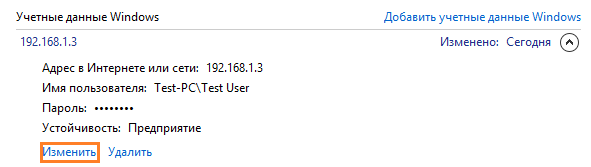
Po úprave nezabudnite kliknúť na tlačidlo "Uložiť", aby sa zmeny prejavili.
záver
Ako vidíte, "Credential Manager" hrá dôležitú úlohu vo vašom počítači. Jediná vec je, že som ešte nevedel, ako dobre sú tieto dáta zašifrované, a tak budem pokračovať v štúdiu tohto nástroja a napíšem aspoň ďalší článok o ňom.
Už skvelý deň!
Správca poverení v systéme Windows 7
Credential Manager alebo Credential Manager je mechanizmus, ktorý vám umožňuje spravovať poverenia používateľov (prihlasovacie meno a heslo) na prístup k sieťovým zdrojom, ako aj certifikáty a poverenia pre rôzne aplikácie (e-mail, webové služby atď.) ,
Chceme napríklad získať prístup do priečinka nachádzajúceho sa na inom počítači a vzdialený počítač požaduje naše poverenia. Zadajte používateľské meno, heslo a začiarknite položku "Pamätať si poverenia".
Pri pripájaní na vzdialenú pracovnú plochu povoľte ukladanie poverení, aby ste ich nezadali vždy.
Všetky takto uložené poverenia spadajú do tzv. Úložného priestoru Windows (Windows Vault), ktorý štandardne ukladá všetky poverenia. V skutočnosti je úložisko jednoducho jasnejším názvom priečinka Credentials. Pre používateľov domény je tento priečinok umiestnený na: C: \\ Users \\ Username_AppData \\ Roaming \\ Microsoft (v anglickom jazyku C: \\ Users \\ Username_AppData \\ Roaming \\ Microsoft) pre lokálnych používateľov - C: Všetky súbory v tejto zložke sú prirodzene šifrované a sprístupňujú sa pomocou nástroja Credential Manager.
Môžete ho otvoriť pomocou ovládacieho panela alebo jednoducho zadaním správcu správ správ (Credential Manager pre anglickú verziu).
Takto vyzerá správa Credential Manager. Všetky údaje v ňom sú zoskupené do troch kategórií:
Poverenia Windows (Poverenia systému Windows) - ide o mená a heslá, ktoré sa používajú na prístup k zdieľaným sieťovým priečinkom, webovým stránkam, ktoré používajú integrované overenie systému Windows (integrované overovanie systému Windows) a tiež pri pripojení k vzdialenej ploche;
Certifikáty založené na certifikátoch (Poverenia založené na certifikátoch) - určené na autentifikáciu pomocou čipových kariet;
Všeobecné poverenia (Všeobecné poverenia) - používané aplikáciami tretích strán, ktoré vyžadujú samostatnú autorizáciu s inými povereniami, ako sú tie, ktoré sa používajú na prihlásenie do systému. Táto časť môže ukladať takmer akékoľvek poverenie, ktoré zodpovedá normám spoločnosti Microsoft.
Všetky poverenia je možné rozšíriť a zobraziť podrobne a voliteľne upraviť.
Povoľovacie údaje je možné uložiť nielen v procese pripojenia, ale aj priamo do správcu. Ak to chcete urobiť, vyberte sekciu a kliknite na odkaz "Pridanie poverení". Napríklad, pridajte poverenia na pripojenie k súkromnej webovej stránke http://contoso.com v časti "Všeobecné poverenia".
Teraz sú údaje uložené v repozitári a pripojenie k tomuto zdroju nebude potrebné ich zadávať.
Presne povedané, samostatný príbeh s webovými stránkami. Správca poverení nie je zodpovedný za všetky údaje použité na prístup k zdrojom internetu. Väčšina týchto údajov sa spracováva a ukladá do samotného prehliadača. Napríklad v programe Internet Explorer existuje špeciálna funkcia automatického dokončovania (AutoComplete).
Tento nedostatok sa pokúsil opraviť v systéme Windows 8, kde sa v sekcii Credential Manager nachádza samostatná časť nazvaná "Poverovacie údaje pre internet". A ak zadáte uloženie, napríklad heslo z Yandex-mailu, potom sa uloží tu. Táto funkcia však funguje iba s programom Internet Explorer, iné prehliadače ho nepoužívajú a stále si uchovávajú všetky dáta doma.
Zálohovanie a obnovenie
Priamo pod ikonou "Úložisko systému Windows" sa nachádzajú dva odkazy: "Zálohovanie" a "Údržba". Písmená môžu byť uložené v prípade odstránenia alebo poškodenia alebo prenesené z jedného počítača do druhého.
Archivácia dát vykonáva špeciálny sprievodca. Postup je jednoduchý - určujeme, kam archív uložiť (doporučuje sa na vymeniteľnom médiu), potom nastavte heslo na prístup k nemu. Heslo je potrebné nastaviť pomocou Secure Desktop. Je to potrebné aj vtedy, ak je zakázaná bezpečná pracovná plocha.
Obnova sa uskutočňuje v podobnom scenári - určujeme umiestnenie archívu a zadáme heslo aj na Secure Desktop.
Správca poverení je obzvlášť užitočný pri absencii domény, keď sú všetky povolenia na sieťové zdroje zaregistrované lokálne. V tomto prípade sa archív poverení môže použiť na automatizáciu procesu rozdeľovania práv. Správca poverení sa však môže použiť aj v doméne na prístup k externým zdrojom. Vo všeobecnosti je vec užitočná, nevyžaduje špeciálne nastavenia, šetrí údaje. Je pravda, že niekedy môžu byť individuálne poverenia náhle zmiznuté, takže archív stále stojí za to.
Ukladací priestor WindowsV hornej časti okna je ikona Windows Storage (Windows Vault), ktorá štandardne ukladá všetky poverenia. V skutočnosti je "úložisko" jednoducho zložitejší názov priečinka "poverenia". V počítačoch pripojených k doméne sa nachádza na adrese " C: \\ Users \\ Username \\ AppData \\ Roaming \\ Microsoft"(V anglickej verzii -" C: \\ Users \\ UserName \\ AppData \\ Roaming \\ Microsoft»).
V počítačoch v sieti peer-to-peer je adresa iná - " C: \\ Users \\ Username \\ AppData \\ Local \\ Microsoft"((V anglickej verzii - C: \\ Users \\ UserName \\ AppData \\ Local \\ Microsoft"). Súbory v tomto priečinku sú samozrejme zašifrované.
Zálohovanie a obnovenie úložiska úložiska systému Windows
Pod ikonou Windows Storage sú dva odkazy: "Back Up Vault" a "Restore Vault". Archivácia umožňuje nielen zálohovanie v prípade odstránenia alebo poškodenia úložného priestoru, ale tiež uľahčuje prenos poverení z jedného počítača do druhého.
Odkaz "Archivácia úložiska" spúšťa sprievodcu archiváciou pozostávajúcim z niekoľkých etáp (obrázok D) vrátane prístupu k zabezpečenej ploche (++) do ++ na vytvorenie hesla pre záložnú kópiu úložiska. Je to potrebné aj vtedy, keď je zabezpečená pracovná plocha obyčajne zakázaná.
Obrázok D. Počas archivovania musíte prejsť na bezpečnú pracovnú plochu a nastaviť heslo pre úložisko zálohy.
Počas obnovy úložného priestoru zo zálohy (obrázok E) potrebujete tiež prístup k zabezpečenej ploche, aby ste zadali heslo.

Obrázok E. Ak chcete obnoviť úschovu zo zálohy, musíte prejsť na zabezpečenú pracovnú plochu a zadať heslo.
Typy poverení
V aplikácii Credential Manager sú všetky údaje zoskupené do troch kategórií: "Windows poverenia" (poverenia systému Windows), "poverenia založené na certifikátoch" a "všeobecné poverenia".
Povoľovacie údaje systému Windows sú mená a heslá, ktoré sa používajú na prístup k zdieľaným sieťovým priečinkom, webovým stránkam, ktoré používajú Integrované overenie systému Windows (integrované overovanie systému Windows) a tiež pri pripájaní k vzdialenej ploche.
Certifikáty založené na certifikáte sú pre čipové karty a iné zariadenia tohto druhu.
Bežné poverenia používajú aplikácie tretích strán, ktoré vyžadujú samostatnú autorizáciu s inými povereniami, ako sú tie, ktoré sa používajú na prihlásenie do systému. Táto časť môže ukladať takmer akékoľvek poverenie, ktoré zodpovedá normám spoločnosti Microsoft.
Treba mať na pamäti, že správca poverení nie je zodpovedný za všetky údaje použité na prístup k webovým stránkam. Väčšina poverení v programe Internet Explorer sa spracováva napríklad pomocou funkcie Automatické dokončovanie.